Cách chia sẻ Wi-Fi trên Android rất đơn giản, gửi mật khẩu nhanh chóng tới những người khác

Các thiết bị Android hiện tại đã được trang bị tính năng chia sẻ mật khẩu WiFi với những bước làm rất đơn giản, giúp bạn có thể gửi mật khẩu nhanh chóng tới những người muốn truy cập trên điên thoại, máy tính bảng, laptop. Và để có thể chia sẻ WiFi trên Android thì bạn có thể sử dụng tính năng chia sẻ WiFi qua bluetooth, hoặc chia sẻ WiFi qua mã QR. Khi đó bạn sẽ nhận được mật khẩu để truy cập vào WiFi trong trường hợp mình quên mật khẩu WiFi. Bài viết dưới đây sẽ hướng dẫn bạn đọc các cách chia sẻ WiFi trên Android.
1. Hướng dẫn chia sẻ WiFi bằng mã QR trên Android
Bước 1:
Tại giao diện trên Android bạn vuốt xuống dưới rồi nhấn vào mục Internet để tùy chỉnh. Tiếp đến tìm kiếm WiFi mà bạn muốn kết nối để chia sẻ với họ. Khi kết nối vào mạng WiFi thành công thì chúng ta nhấn tiếp vào biểu tượng bánh răng cưa.
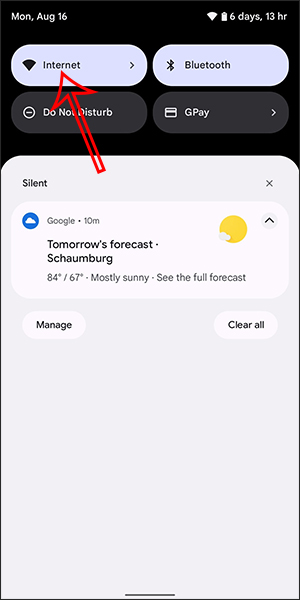
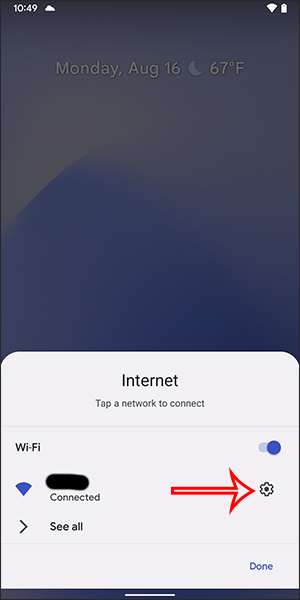
Bước 2:
Lúc này hiển thị giao diện cài đặt kết nối WiFi, chúng ta nhấn chọn vào mục Share để chia sẻ WiFi tới người khác. Ngay sau đó thiết bị sẽ yêu cầu bạn xác nhận bảo mật qua mã mở khóa thiết bị, dấu vân tay hay khuôn mặt tùy vào thiết bị.
Khi đó hiển thị mã QR để người khác có thể quét WiFi. Bên cạnh đó là tên và mật khẩu WiFi để nhập bằng tay nếu cần.
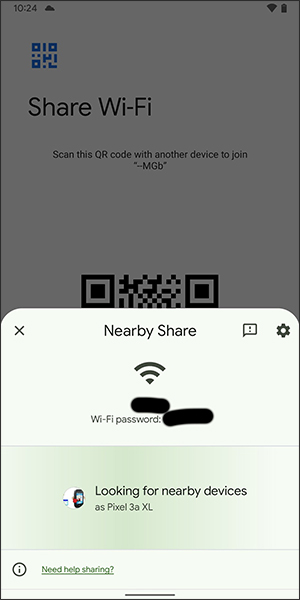
Ngoài ra người dùng cũng có thể nhấn vào Nearby Share để chia sẻ WiFi tới những thiết bị gần kề đó. Lúc này các điện thoại được chia sẻ WiFi sẽ nhận được mật khẩu hay truy cập thẳng vào WiFi.
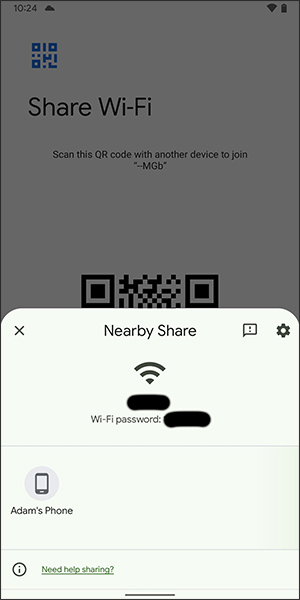
2. Hướng dẫn chia sẻ Wi-Fi qua Bluetooth trên Android
Bước 1: Đầu tiên bạn hãy vào Menu Cài Đặt, chọn Kết Nối. Sau đó bật Bluetooth và ghép nối bluetooth với điện thoại muốn chia sẻ wifi. Đồng thời bấm vào tùy chọn Chia sẻ kết nối Internet ở phía dưới.
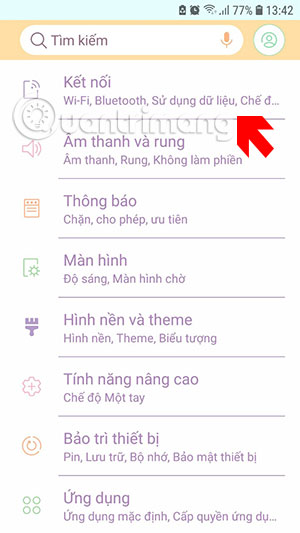
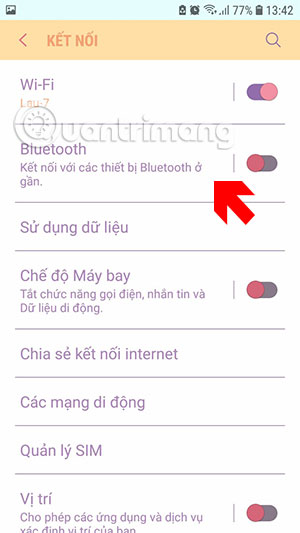
Bước 2: Trong menu Chia sẻ kết nối Internet bạn hãy truy cập vào menu Kết nối Bluetooth Internet và bật tùy chọn này lên.
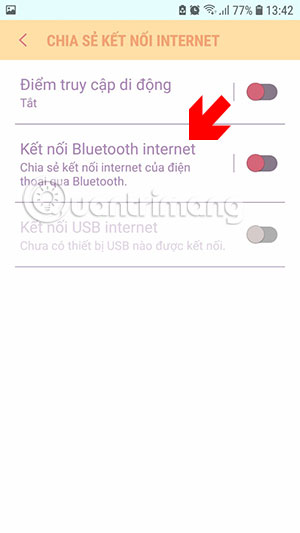
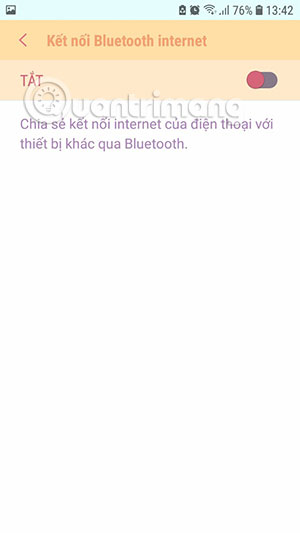
Tiếp theo bạn sẽ thấy thiết bị đã ghép nối bluetooth trước đó ở phía dưới.
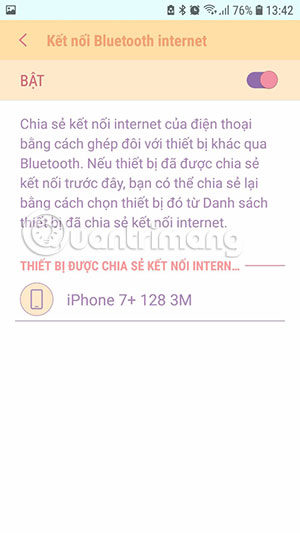
Lúc này trên điện thoại muốn nhận chia sẻ, bạn hãy vào menu bluetooth và chọn thiết bị đã ghép nối, ở đây mình chia sẻ từ điện thoại Samsung sang iPhone. Khi thấy thông báo Đã kết nối là đã thành công.
Khi đó bạn chỉ cần kết nối bluetooth với thiết bị chia sẻ wifi là có thể vào được Internet, bạn có thể thấy ở gần cột sóng trên chiếc iPhone không có biểu tượng Wifi mà thay vào đó là biểu tượng ghép nối bluetooth.
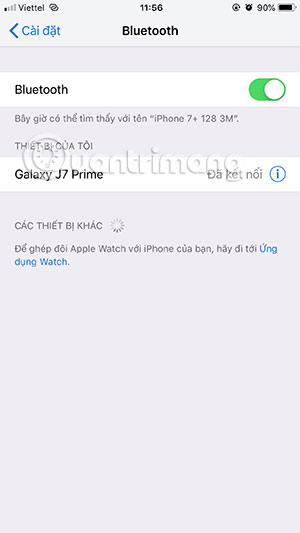
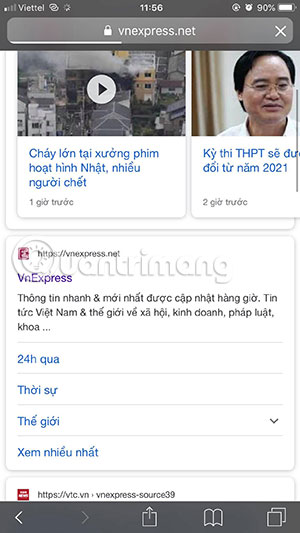
Trong một số mẫu điện thoại Android khác, bạn sẽ thấy tùy chọn chia sẻ kết nối này được thay bằng tùy chọn Điểm phát sóng và chia sẻ kết nối trong menu Mạng và Internet. Bấm vào đó và bạn sẽ thấy tùy chọn Chia sẻ kết nối Internet qua Bluetooth. Bật nó lên để chia sẻ wifi của bạn qua Bluetooth nhé.
Cách kết nối với mạng Wifi qua mã QR
Nếu ai đó chia sẻ mật khẩu Wifi cho bạn qua phương pháp, kết nối được vào mạng này rất đơn giản.
Mở ứng dụng Camera.
Quét mã QR trên điện thoại vừa tạo mã.
Sau khi quét mã, điện thoại của bạn sẽ nhận được một thông báo.
Bấm để kết nối.
Nếu máy của bạn không quét được mã QR, hãy nhập mật khẩu được cấp.
Nguồn: https://quantrimang.com/cach-chia-se-wi-fi-qua-bluetooth-tren-android-156637


